La notice / Manuel
Sommaire
- Licence
- Installation
- Configuration
- Comment Jouer ?
- Télécharger des nouveaux niveaux
- Créer ses propres niveaux
Configuration de Battle Jump
Les Options du jeu
La première étape après l'installation de Battle Jump est de lancer "BattleJumpLauncher". Vous aurez donc une fenêtre semblable à celle-ci :
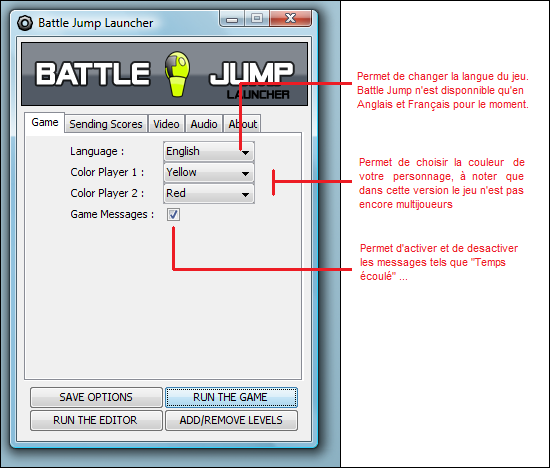
Le premier onglet permet donc de régler les options générales du jeu, pour plus d'options, cliquez sur les autres onglets.
Envoyer ses scores en ligne (Optionnel)
Dans les nouvelles versions de Battle Jump, il est possible de partager vos temps sur le site officiel. Pour cela vous devez posséder un compte Battle Jump (inscription gratuite).
Inscription à cette adresse : http://www.battlejump.com/register-fr-battle-jump.html
Voyons comment activer l'envoi de scores sur le site Web.
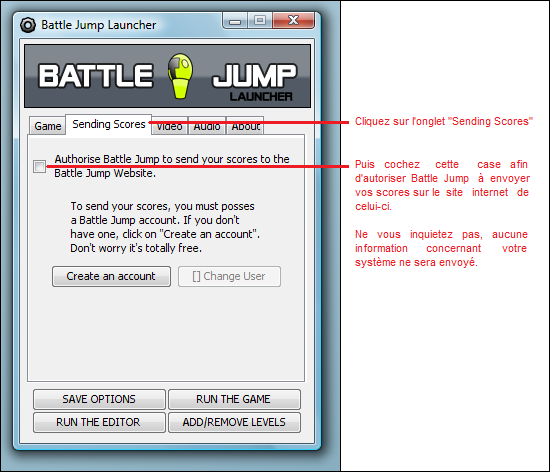
Une boite de dialogue va alors s'ouvrir afin de vous demander vos identifiants, remplissez-les de la même façon que vous feriez pour vous identifier sur le site de Battle Jump.
Une fois les codes envoyés vous serez averti en cas d'erreur de saisie. Si tout s'est bien passé votre pseudo devrait apparaitre comme sur la photo ci-dessus.
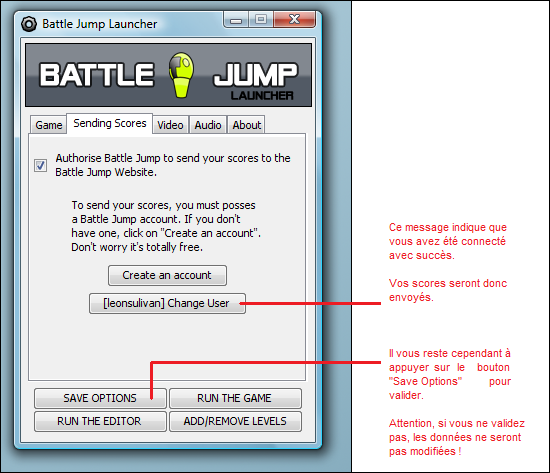
Vous pouvez cela dit à tout moment changer de compte en cliquant sur le bouton "Change User".
Options Vidéos
Battle Jump possède de nombreuses options afin de permettre aux utilisateurs de PC anciens d'utiliser le jeu sans causer de ralentissements.
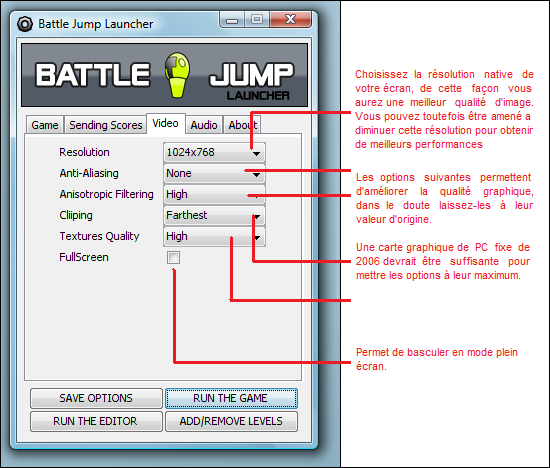
Il supporte aussi bien les résolutions 4/3, 5/4, 16/9 que 16/10. Voyons plus en détail le menu vidéo.
Options Audio
Le menu audio permet quand à lui d'activer ou de désactiver au choix les sons et/ou musiques, il ne devrait donc pas être utile dans la majorité des cas.
Publicité

